sai绘图软件-绘画软件-sai绘图软件下载 v2.0免费中文版
SAI是一款非常独特的绘画软件。sai绘画软件的运行速度和很多功能是很多绘图软件不可代替的。SAI绘图软件具有很好的兼容性、绘图的美感、简便简单等特点,而且sai绘画软件还支持导入PS中的笔刷,更方便您的绘画操作。本站为您提供SAI软件下载,欢迎前来本站站下载。
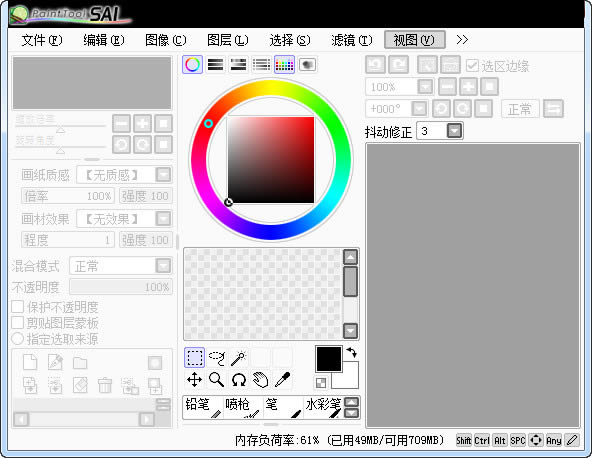
sai绘画软件特色
1、透明风格的水彩工具。能够融合底色和不透明度进行绘制。以低于“模糊笔压”中设置的笔压来绘制的话,就成为模糊工具。此时绘制不出色彩。
2、使用钢笔图层,绘图后仍然可以编辑图形的形状
3、能进行绘制点的变更。可使用快捷键单击并拖动,对锚点或曲线进行编辑
sai绘画软件快捷键使用
space:移动画布
ALT+space:旋转画布
ALT:取色
TAB:全屏显示画布
CTRL+E:向下合并图层(不过我觉得那个向下合并图像的功能比较好用。还会自己帮你开一个图层)
CTRL+F:填充
CRTL:移动图层
SHIFT:画直线用的
“[”和“]”:增加、减小笔刷直径
sai绘画软件安装步骤
1、下载本站提供的sai绘图软件后,在电脑本地得到一个压缩包,使用360压缩软件解压。
2、解压完成后,双击sai.exe就可以打开软件了
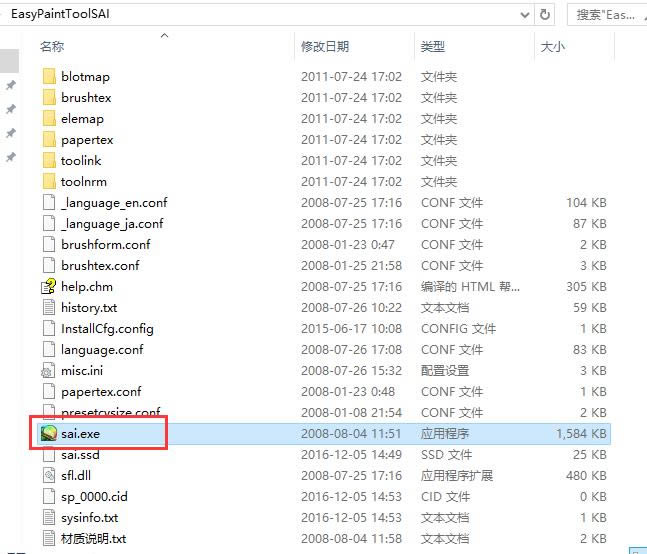
SAI绘画软件使用方法
1、打开在本地下载的SAI软件,打开软件后,进入软件的界面,您可以看到软件界面可以按照功能分为5个部分:导航区、图层区、绘图区、颜色区、工具区。

2、如果您想使用SAI软件的自由地旋转画布视角,您可以使用快捷键ALT + 空格 + 光标运动,就可以实现任意旋转画布视角,或者您可以点击如图中的左右旋转,也可以选择图片。
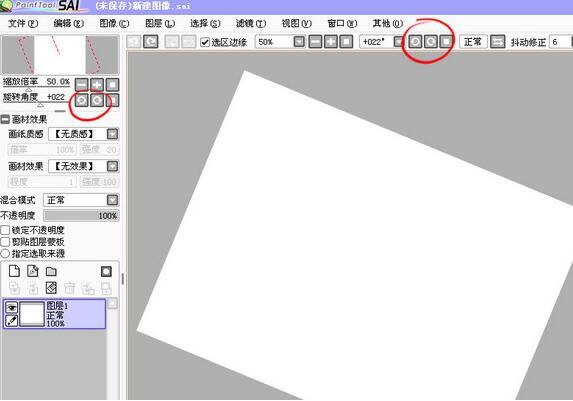
3、如果你想撤销历史画板记录,您可以使用快捷键是Ctrl + Z和Ctrl + Y。
4、SAI软件为您提供8种效果截然不同的混合方式,您可以自行选择。
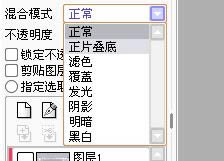
5、sai一共有6种功能盘:色轮、RGB滑块、HSV滑块、渐变滑块、色板和调色盘。上面的小按钮选择功能盘的开闭。
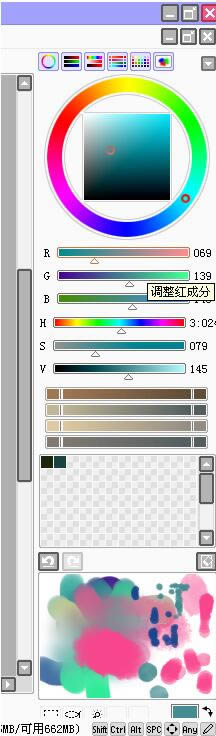
6、在颜色区域下面是工具区域,为您提供不同的画笔工具,您可以自行选择,你还可以修改画笔的大小,颜色等,您都可选择。
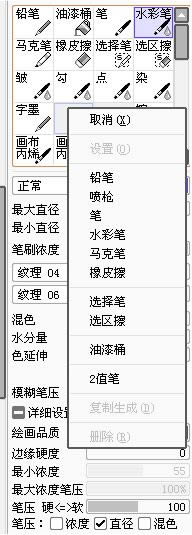
SAI绘画软件常见问题
SAI如何画椭圆
1、打开在本站下载的SAI绘画软件,打开软件后点击绘图工具中的【马赛克】将画笔工具最大直径调整为200,或者您可以自行选择。
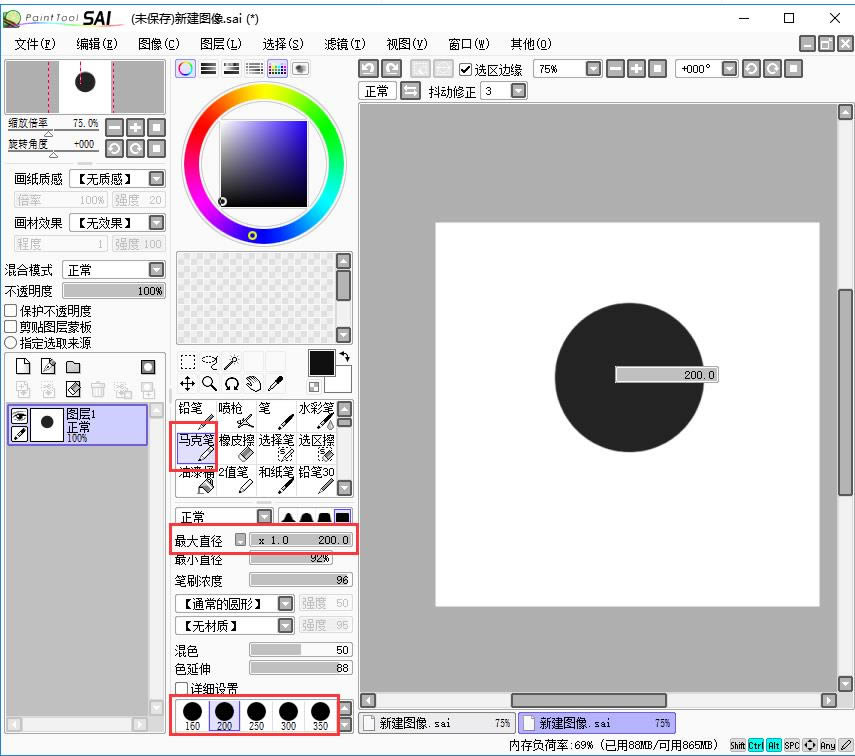
2、然后使用快捷键ctrl+t对图像进行调整,调整完成后点击enter键。
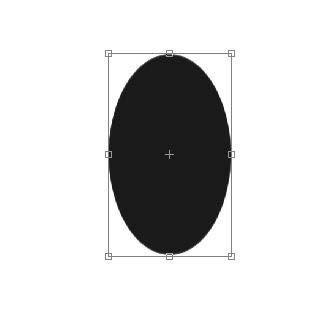
3、然后点击SAI绘画软件左侧的图层缩略图并同时按住Ctrl键,选中图像点击顶部的【选择】在弹出的选择中点击【反选】,再一次点击【选择】【扩大选区像素】,您可自行调整到您满意为止。
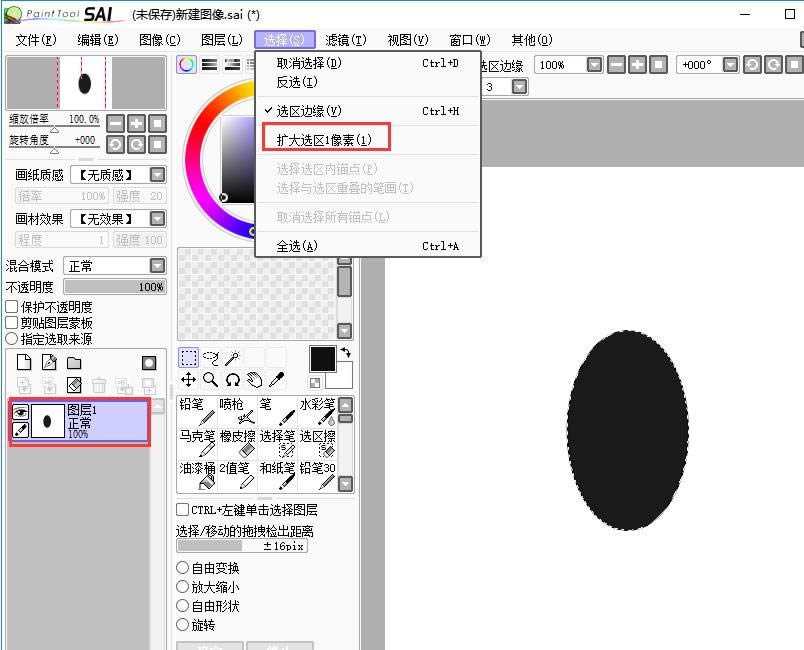
4、然后使用快捷键按ctrl+x,就可以画出一个椭圆了。
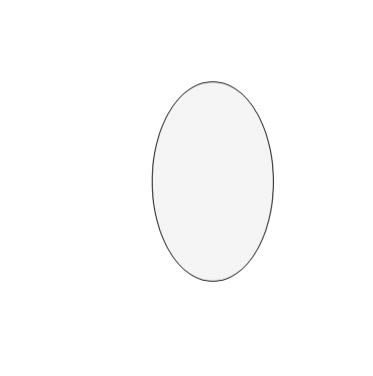
sai怎么复制图层
1、打开在本站下载好的sai软件,打开软件新建一个图层,然后点击鼠标左键点住图层1,拉向新建图层的按钮。
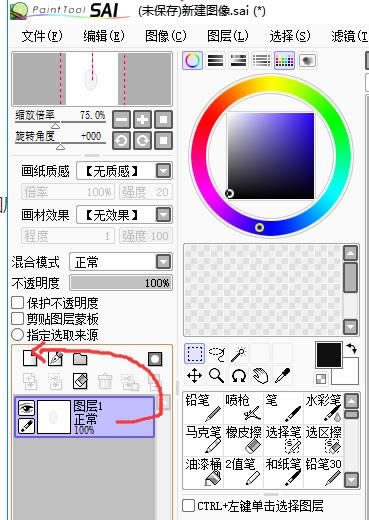
2、或者您可以先选中图层一,然后点击软件菜单栏中的【图层】,在弹出的选项中点击【复制图层】选项。
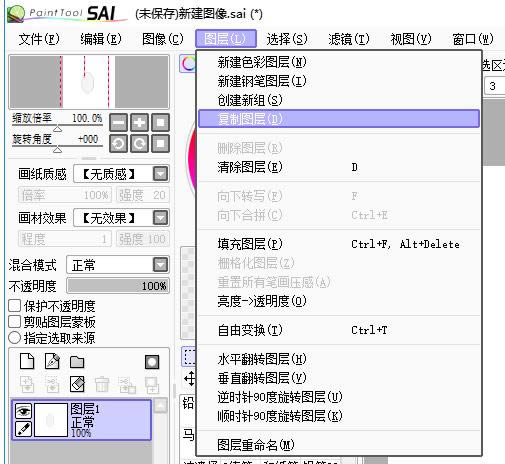
3、选按CTRL+A;选中画布,再按CTRL+C,执行复制命令,再按CTRL+V,执行粘贴命令,也可以复制出图层。
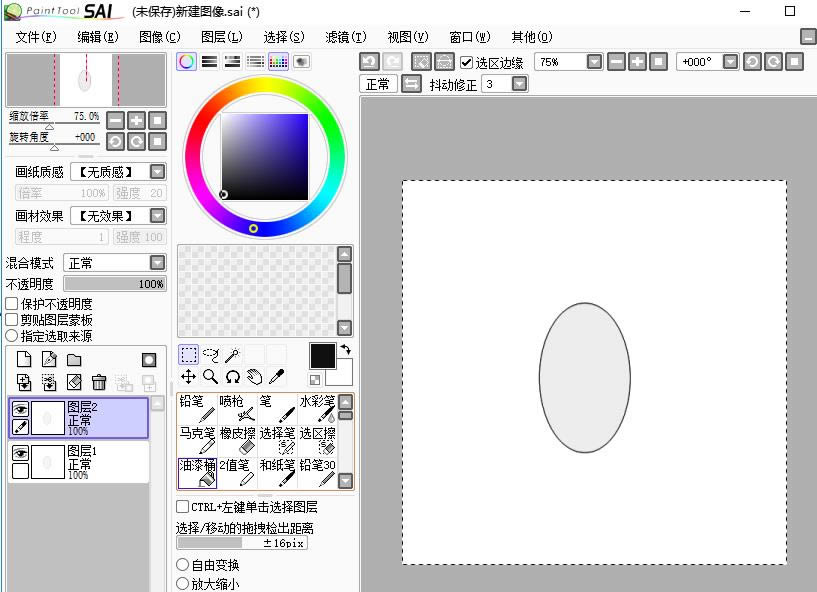
SAI绘画软件更新日志
1、优化了BUG
2、提高了用户体验
完美小编推荐:
sai绘画软件体积轻便小巧功能强大,可以任意旋转、翻转画布,缩放时反锯齿,笔刷图案丰富逼真,是漫画爱好者的工具。sai绘画软件几乎兼容所有型号的绘画版,在绘画功能使用方面比较出色。另外还有绘图助手、CorelDRAW 矢量绘图软件推荐给大家,欢迎下载使用。
……
sai绘图软件-绘画软件-sai绘图软件下载 v2.0免费中文版 >>本地高速下载
>>本地下载